MANUALE UTENTE MaNeM ver. 6.0
|
|
|
- Albana Natale
- 6 anni fa
- Visualizzazioni
Transcript
1 MANUALE UTENTE MaNeM ver Introduzione all applicazione Funzioni Utente Form di autenticazione Gestione Ordini Storico degli Eventi Dettaglio dell Ordine Dettaglio di Riga Gestione delle NOTE Consulta DDT Regole di controllo...23 Bologna, 18 febbraio 2006
2 1. Introduzione all applicazione MaNeM è un software applicativo per le gestione delle reti di fornitori sviluppato da Joinet ed erogato da Joinet in modalità ASP (Application Service Provider). In altri termini, l applicazione MaNeM risiede su un server di proprietà di Joinet ed è accessibile via Internet. L utilizzo di Joinet da parte degli utenti richiede un semplice browser. MaNeM si fonda su un modello di processo degli ordini di acquisto che, per i diversi tipi di ordine, sulla base delle indicazioni fornite dal Prime Contractor e dai suoi Fornitori, permette di definire un work flow a stati attraverso cui le righe d ordine possono transitare durante il loro ciclo di vita, dall emissione alla chiusura dell ordine. E importante sottolineare che l unità base gestibile con MaNeM è la singola riga d ordine e non l ordine nella sua interezza, anche se comunque è possibile eseguire passaggi di stato su gruppi di righe e quindi eventualmente anche su tutte le righe di un ordine. E altresì necessario specificare che la transizione verso uno stato di modifica che coinvolga una sola riga d ordine (modifiche di prezzo, quantità, data) non può essere fatto su gruppi di righe, in quanto si tratta di operazioni che possono essere eseguite soltanto accedendo al dettaglio di riga (vedi par.2.2.3). MaNeM - Manuale Utente 6.0 2
3 2. Funzioni Utente Per accedere alla gestione degli ordini di acquisto con MaNeM bisogna collegarsi al sito Form di autenticazione La prima operazione da eseguire è l autenticazione dell utente che si appresta a collegarsi all applicazione. La form che si presenta è quella sotto riportata; l utente, per entrare in MaNeM, deve inserire, nell ordine, lo user name e la password in suo possesso: MaNeM - Manuale Utente 6.0 3
4 Eseguita l operazione di autenticazione, il sistema presenta una form di selezione delle operazioni da eseguire: A seconda del profilo utente che si collega (ad es. la figura di Network Manager), la videata potrebbe essere leggermente diversa, presentando alcune funzionalità ulteriori tipiche dell amministratore di sistema (creazione di utenti, creazione di network, ecc.) La form riportata è relativa ad un utente con autorizzazioni di configurazione. Per avviare la gestione degli ordini di acquisto caricati sul sistema MaNeM occorre selezionare la funzione Applicazioni. 2.2 Gestione Ordini Lo schermo si presenta diviso in due sezioni: la parte superiore dello schermo permette di impostare i criteri di ricerca degli ordini che verranno quindi visualizzati nella parte inferiore. Vediamo in particolare quali sono questi campi di ricerca, ricordando che per attivare un criterio di ricerca occorre selezionarlo con la spunta a lato!!!!: MaNeM - Manuale Utente 6.0 4
5 N. Commessa: ricerca l ordine di lavoro/commessa che ha dato origine all ordine di acquisto. Novità: visualizza ordini/righe che hanno subito una variazione (di stato) dall ultima operazione di annullamento eseguita. Il pulsante ANNULLA NOVITA ha lo scopo di azzerare la situazione delle novità, facendo scomparire l icona New che si trova all inizio di ogni riga visualizzata e che individua le righe che hanno subito una variazione. Dopo aver effettuato l operazione di annullamento, tale simbolo comparirà solo in corrispondenza delle righe che hanno subito una variazione. Nuove note: visualizza ordini/righe su cui esiste una nota non ancora letta dal relativo destinatario. Priorità: visualizza ordini/righe che hanno la priorità selezionata dal menu a tenda che si apre su questo campo (urgente, alta, media, bassa, molto bassa). Emissione dal - al: permette la ricerca per data di emissione dell ordine (intervallo o, impostando la stessa data su entrambi i campi, puntuale sul giorno). Consegna dal - al: permette la ricerca per data di consegna. N. Ordine: permette di ricercare un ordine. Prodotto: per ricercare un codice articolo. Ultima Mod. dal al : permette le ricerche delle righe in base alla data dell ultimo passaggio di stato. N. Bolla: per la ricerca delle righe spedite in una bolla. Fornitore: permette di selezionare uno o più fornitori (ovviamente interessati dalla gestione MaNeM). Tipo Ordine: permette di selezionare un tipo ordine tra quelli impostati nel modello di processo. Destinazione: per ricercare righe in base alla loro destinazione (utilizzabile anche con wildcards) Emesso da: permette di effettuare una ricerca per utente. MaNeM - Manuale Utente 6.0 5
6 Stato Consegne: per cercare le righe in base al loro stato di evasione (nessuna consegna, consegna parziale, consegna a saldo) Stati dell ordine: nella parte grigia a destra della parte superiore dello schermo vengono elencati tutti gli stati possibili di una riga d ordine. Tutti i flag sono attivi per default (quindi la ricerca avviene per tutti gli stati). De-selezionando uno stato lo si esclude dalla ricerca.!!! IMPORTANTE: sono de-selezionati automaticamente gli stati di CHIUSURA E ANNULLAMENTO, pertanto per visualizzare tali righe occorre selezionare questi stati. È possibile ordinare la ricerca in modo crescente (A > Z) o decrescente (Z > A) per uno dei criteri proposti dal menu evidenziato. Le voci con l indicazione (t) indicano quei campi che sono tipici della riga d ordine e quindi la ricerca successiva andrà eseguita sulle righe (vedi oltre), dato che una ricerca effettuata per ordine non avrebbe senso. MaNeM - Manuale Utente 6.0 6
7 I pulsanti che si trovano sopra la form dei criteri di ricerca hanno il significato seguente (è possibile inoltre selezionare il numero max di righe da visualizzare per pagina di ricerca fino a un limite di 500, dopodiché occorre cambiare numero di pagina): Annulla Selezione: riporta tutti i criteri di ricerca alla situazione pre-definita Annulla Novità: vedi sopra Cerca Ordini: premendo questo pulsante vengono visualizzate le testate degli ordini inseriti, le quali riportano informazioni generali dell ordine Svuota: de-seleziona tutti gli stati siste Nota all ordine? liccando sulla icona si ccede alla gestione delle ote Fornitore Numero ordine: avvicinandosi al simbolo blu compare la descrizione generale dell ordine (se esiste) Data ordine Utente Tipo ordine Stato: avvicinandosi con il puntatore all icona, compare la descrizione dello stato corrente MaNeM - Manuale Utente 6.0 7
8 In questo esempio sono stati ricercati gli ordini per il fornitore Tecnocable, emessi fra il 15 e il 18 febbraio Accanto al numero di righe da visualizzare per pagina compare il totale dei record trovati con quella ricerca e i numeri di pagina sui quali tale ricerca è distribuita. Nel caso in cui una ricerca sia distribuita su più pagine è possibile leggerle cliccando sul numero di pagina corrispondente. Questo discorso vale anche nel caso di ricerca per righe (vedi oltre). Cerca Righe: questa opzione permette di visualizzare direttamente le righe d ordine corrispondenti ai criteri di ricerca impostati. Le informazioni visualizzate sono anch esse informazioni generali di riga, quelle che si sono ritenute più importanti per un immediata valutazione della situazione. MaNeM - Manuale Utente 6.0 8
9 Esiste Nota alla riga? avvicinandosi con il puntatore all icona, compare il nome del destinatario Stato: avvicinandosi con il puntatore all icona, compare la descrizione dello stato corrente Codice Prodotto Descrizione Prodotto: avvicinandosi al simbolo blu compare la descrizione per esteso Gli altri campi visualizzati sono: Quantità DDT: ad avvenuta spedizione verrà valorizzato con la quantità dichiarata in bolla Data DDT: la data di spedizione della merce Quantità Ricevuta: ad avvenuta entrata della merce verrà valorizzato con la quantità ricevuta Data Ricezione: la data di entrata della merce MaNeM - Manuale Utente 6.0 9
10 Totale Consegnato: totale consegnato a quel momento (sommatoria ev. spedizioni parziali) Stato Consegne; indicazioni sullo stato di evasione della riga (nessuna, parziale, completa) In questo esempio abbiamo interrogato le righe dell ordine _DEMO, richiedendo una visualizzazione di 50 righe per pagina (il sistema mi informa che ha trovato 3 transazioni e che quindi stanno tutte in un unica pagina di visualizzazione). I pulsanti evidenziati consentono di effettuare delle operazioni sul risultato della ricerca impostata. Stampa: consente di stampare in formato pdf (quindi leggibile con il programma Acrobat Reader) la ricerca effettuata. Passaggio Stato: consente di effettuare un passaggio di stato (per la spiegazione di cosa si intende per passaggio di stato vedi oltre in Dettaglio Ordine/Riga) per le righe visualizzate (e quindi righe che possono trovarsi in stati diversi e che possono appartenere ad ordini diversi). La funzione individua lo stato successivo comune allo stato in cui si trovano attualmente le MaNeM - Manuale Utente
11 righe. Per escludere le righe dalla selezione è sufficiente de-selezionarle disattivando il flag che si trova a inizio riga (evidenziato dal riquadro blu nella figura sopra). La videata che si presenta premendo questo pulsante è la seguente: Viene presentato un riassunto di quante righe si trovano in un determinato stato (righe di ordini diversi e in stati diversi) e la lista degli stati di arrivo comuni alle righe selezionate. I pulsanti di Cambia Stato e Indietro effettuano le azioni che li descrivono. MaNeM - Manuale Utente
12 2.2.1 Storico degli Eventi Avvicinandosi alla icona che rappresenta lo stato della riga (e quindi solo nelle visualizzazioni per riga) ci accorgiamo che nasconde, oltre alla descrizione dello stato, un link (compare una mano). Tale link ci permette di accedere alla storia della riga stessa, cioè ci consente di vedere quali sono state le vicende attraversate da quella riga d ordine, dal momento dell emissione fino alla data di interrogazione. Dati originali e dati correnti Modifiche da Cliente Modifiche da Fornitore Dati della spedizione Dati di ricezione Utente che ha effettuato la transazione: Network Manager: super-utente (operazioni automatiche da interfaccia con il gestionale del Cliente) Timemaster: operazioni automatiche temporizzate MaNeM - Manuale Utente
13 2.2.2 Dettaglio dell Ordine Il pulsante ORDINE che compare all inizio di ogni riga (nella ricerca per ordine, mentre nella ricerca per riga troviamo solo O ) permette di entrare nell ordine stesso, visualizzando, oltre a tutte le informazioni di testata, anche le righe: In questo tipo di visualizzazione ritroviamo TUTTE le informazioni di testata, riportate nella parte superiore dello schermo. In più possiamo effettuare: MaNeM - Manuale Utente
14 le operazioni di passaggio di stato per l intero ordine oppure per gruppi di righe. Il passaggio dallo Stato Attuale ad uno dei possibili Stati Futuri (indicati dal menu a tenda collegato) si ottiene premendo il pulsante Cambia Stato evidenziato. Per effettuare un passaggio di stato di un gruppo di righe occorre selezionarle con il flag che si trova all inizio di ciascuna riga. Modificare i parametri addizionali della testata d ordine (se è consentito dalla configurazione dell ambiente). La parte inferiore dello schermo riporta le stesse informazioni viste nel paragrafo Gestione Ordini al punto CERCA RIGHE, quindi con la possibilità di: Vedere la descrizione dell articolo avvicinandosi al simbolo accanto al codice Vedere la data di consegna originale avvicinandosi al simbolo accanto alla data di consegna Accedere allo Storico della riga ciccando sull icona dello stato Leggere eventuali Note Allegate, cliccando sull icona relativa Aprire / Scaricare Documenti allegati, sempre cliccando l icona dei doc allegati. Nella parte inferiore troviamo ancora altri tre pulsanti. Si tratta della funzione di Stampa dell ordine (personalizzata secondo il cliente), della gestione delle Note (vedi paragrafo dedicato alla gestione delle note) e del pulsante di Chiusura della videata. MaNeM - Manuale Utente
15 2.2.3 Dettaglio di Riga Il pulsante RIGA che compare all inizio di ogni riga visualizzata nel DETTAGLIO ORDINE (vedi sopra) e all inizio di ogni riga visualizzata con Cerca Righe (vedi paragrafo Gestione Ordini) permette di entrate nel massimo dettaglio possibile e quindi di accedere a tutte le informazioni relative ad una riga d ordine. MaNeM - Manuale Utente
16 In questa schermata è possibile eseguire la gestione vera e propria della riga d ordine. È possibile: Effettuare delle RICHIESTE DI MODIFICA relative a DATA, QUANTITA, PREZZO. Effettuare un cambiamento di stato della riga dallo Stato Attuale ad uno dei possibili Stati Futuri. Cambiare la priorità, scegliendo fra uno dei livelli proposti (solo lato Cliente). Modificare le informazioni addizionli alla riga (se è consentito dalla configurazione dell ambiente). Se lo Stato Attuale lo consente, effettuare uno split della riga stessa, portando una parte di essa in uno stato futuro e il rimanente in un altro stato (che può essere lo Stato Attuale stesso, per ulteriori informazioni vedi il paragrafo dedicato alla Spedizione nella sezione FORNITORE). Allegare NOTE di Riga (vedi paragrafo dedicato alla gestione delle note). Accedere allo Storico della riga. Aprire/Scaricare eventuali Documenti allegati (il pulsante relativo compare solo se esiste un doc allegato) MaNeM - Manuale Utente
17 2.2.4 Gestione delle NOTE Come più volte accennato è possibile, dai punti consentiti, accedere alla gestione delle note. Significa in poche parole poter allegare una o più note alla testata dell ordine o alla riga d ordine. NOTE DI TESTATA: sono accessibili (cliccando direttamente sull icona) da le visualizzazioni per Ordine, nonché dal Dettaglio Ordine. NOTE DI RIGA: sono accessibili (cliccando direttamente sull icona) da tutte le visualizzazioni di riga nonché dal Dettaglio Riga. Se esiste sulla riga d ordine almeno una nota NON LETTA dal destinatario, il simbolo visualizzato è questo: Una vola letta, la nota viene riferita da quest icona: Posizionando il cursore sull icona della nota è possibile visualizzare il nome del destinatario della nota stessa. Ricerca delle note non lette: è possibile effettuare una ricerca di tutte le note non lette dal relativo destinatario. Per quest operazione è sufficiente selezionare il campo di ricerca Nuove Note e premere Cerca Ordini o Cerca Righe. Con quest operazione si ottengono tutti gli ordini/righe su cui sono presenti note nuove, cioè non lette dal destinatario. Con i pulsanti NOTE che si trovano nelle posizioni descritte nei paragrafi precedenti, si accede alla schermata seguente (la gestione è la stessa sia che si tratti di note di testata che di riga): MaNeM - Manuale Utente
18 Leggere una nota esistente: cliccando sull icona si può visualizzare la nota. L icona NEW rimane tale fino a che la nota non è stata aperta dal destinatario (la nota è visibile comunque per tutti). Inserire una nuova nota: se invece si vuole inserire una nuova nota si utilizza il pulsante apposito Nuova. MaNeM - Manuale Utente
19 Obbligatoriamente bisogna: Selezionare il destinatario Impostare un oggetto Scrivere un contenuto Dopodiché si procede al salvataggio della nota. Il pulsante Pulisci serve per ri-azzerare i campi della nota. MaNeM - Manuale Utente
20 3. Consulta DDT L utente può avere accesso ai documenti di trasporto già caricati in MaNeM. Le bolle presenti possono essere ricercate secondo i seguenti criteri: - numero di documento - network di appartenenza (Cliente), - data di spedizione (intervallo da / a), - codice prodotto, - numero d ordine. MaNeM - Manuale Utente
21 Una volta aperto il documento di trasporto attraverso il pulsante che si trova in testa alla riga, l utente Fornitore può modificare le informazioni di dettaglio inserite, premendo il pulsante Aggiorna per salvare i nuovi dati inseriti. MaNeM - Manuale Utente
22 Sia Clienti che Fornitori possono stampare un anteprima della bolla, premendo il pulsante Stampa e stampando il documento pdf che viene visualizzato a video. MaNeM - Manuale Utente
23 4. Regole di controllo Le regole di controllo sono applicate ad alcuni passaggi di stato ed hanno la funzione di garantire il rispetto di regole intuitive legate al corretto utilizzo dello strumento o di condizioni particolari definite dai prime contractor in accordo con i fornitori. Per le prime si può far riferimento come esempio all obbligo di compilare i campi di modifica per le voci prezzo, quantità e data quando si vuole portare una riga d ordine in un generico stato di modifica; per le seconde si può far riferimento all operazione di spedizione e in particolare al divieto ad esempio di dichiarare in spedizione quantità inferiori rispetto a quella richiesta dal prime contractor (vedi Manuale specifico Spedizioni/Consegne) Le regole di controllo si dividono in due categorie: Regole di alert, che comportano un segnale di allarme (la cui spiegazione è leggibile ponendosi con il mouse sopra al simbolo stesso di alert) sul passaggio di stato, consentendo comunque il suo verificarsi: in pratica informano l utente che la sua azione non è del tutto corretta, spiegano il motivo, ma non bloccano l operazione. Regole di lock, che invece bloccano il passaggio di stato che si sta eseguendo, consentendo anche in questo caso di visualizzare l errore commesso ponendosi con il mouse sul simbolo di lock. Dunque, quando ad esempio si effettua un passaggio di stato si almeno una riga non verifica il controllo delle regole impostate (di lock o di alert) viene visualizzata una finestra come quella sotto riportata: MaNeM - Manuale Utente
24 Come si può vedere, se per almeno una riga si verifica la violazione di una regola (di lock o di alert), viene visualizzata una finestra che per ogni transazione mostra l esito del passaggio di stato e consente quindi all utente di decidere se effettuare passaggi di stato parziali (per le righe che hanno dato esito positivo OK oppure per queste ultime e per quelle per le quali è scattato un segnale di alert) o se rinunciare interamente all esecuzione della transizione. MaNeM - Manuale Utente
e-servitel Il nostro business in Internet Divisione Elettronica Professionale
 e-servitel Il nostro business in Internet Divisione Elettronica Professionale 1 Istruzioni di base per navigazione e inserimento ordine Collegarsi all indirizzo: http://crm.melchioni.it oppure attraverso
e-servitel Il nostro business in Internet Divisione Elettronica Professionale 1 Istruzioni di base per navigazione e inserimento ordine Collegarsi all indirizzo: http://crm.melchioni.it oppure attraverso
MANUALE RICHIESTE VISITE FISCALI
 MANUALE RICHIESTE VISITE FISCALI 2 Sommario 1 REGISTRAZIONE AZIENDA... 3 COMPILAZIONE CAMPI... 5 I Icona BINOCOLO... 5 II Maschera di ricerca/selezione... 7 2 RICHIESTA VISITA FISCALE... 9 2.1 DATI AZIENDA...
MANUALE RICHIESTE VISITE FISCALI 2 Sommario 1 REGISTRAZIONE AZIENDA... 3 COMPILAZIONE CAMPI... 5 I Icona BINOCOLO... 5 II Maschera di ricerca/selezione... 7 2 RICHIESTA VISITA FISCALE... 9 2.1 DATI AZIENDA...
MANUALE UTENTE Modulo PUBLISHING DDT MaNeM ver. 5.0
 MANUALE UTENTE Modulo PUBLISHING DDT MaNeM ver. 5.0 1. Introduzione all applicazione...2 2. Funzioni Utente...3 2.1 Form di autenticazione...3 2.2 Gestione DDT...5 Bologna, 16 settembre 2003 1. Introduzione
MANUALE UTENTE Modulo PUBLISHING DDT MaNeM ver. 5.0 1. Introduzione all applicazione...2 2. Funzioni Utente...3 2.1 Form di autenticazione...3 2.2 Gestione DDT...5 Bologna, 16 settembre 2003 1. Introduzione
DOCUMENTAZIONE WEB RAIN - ACCESSO CLIENTI
 DOCUMENTAZIONE WEB RAIN - ACCESSO CLIENTI L accesso alle informazioni sullo stato degli ordini di vendita del sistema informativo della società RAIN avviene attraverso il sito internet della società stessa
DOCUMENTAZIONE WEB RAIN - ACCESSO CLIENTI L accesso alle informazioni sullo stato degli ordini di vendita del sistema informativo della società RAIN avviene attraverso il sito internet della società stessa
Servizio di realizzazione del nuovo sistema di Gestione Fondi
 Servizio di realizzazione del nuovo sistema di Gestione Fondi Guida Operativa per gli Utenti per la gestione delle Certificazioni di spesa La presente guida rappresenta uno strumento informativo e di supporto
Servizio di realizzazione del nuovo sistema di Gestione Fondi Guida Operativa per gli Utenti per la gestione delle Certificazioni di spesa La presente guida rappresenta uno strumento informativo e di supporto
WebDisk. TeamPortal - WebDisk
 - INDICE Introduzione... 3 1.1 Funzioni disponibili... 4 1.2 Gestione e Consultazione... 4 1.3 Ricerca... 8 1.4 Amministrazione, direttori esterni... 10 2 Introduzione L'applicazione permette di gestire
- INDICE Introduzione... 3 1.1 Funzioni disponibili... 4 1.2 Gestione e Consultazione... 4 1.3 Ricerca... 8 1.4 Amministrazione, direttori esterni... 10 2 Introduzione L'applicazione permette di gestire
GUIDA OPERATIVA CGM MEF. 1 of 11. EFFEPIEFFE Srl
 GUIDA OPERATIVA CGM MEF 1 of 11 Sommario 1 INSTALLAZIONE... 3 1.1 Essere in possesso dell ultima versione di FPF... 3 1.2 Aver installato FPF MEF... 3 2 CONFIGURAZIONE... 5 2.1 Azzeramento delle ricette
GUIDA OPERATIVA CGM MEF 1 of 11 Sommario 1 INSTALLAZIONE... 3 1.1 Essere in possesso dell ultima versione di FPF... 3 1.2 Aver installato FPF MEF... 3 2 CONFIGURAZIONE... 5 2.1 Azzeramento delle ricette
Per eseguire una ricerca parziale si deve anteporre o seguire il carattere asterisco alla parola. Esempio
 Sommario MANUALE OPERATIVO PORTALE SAP... 2 Requisiti minimi... 2 CLIENTI... 2 CREAZIONE NUOVO CLIENTE... 3 DESTINAZIONI... 4 SELEZIONE CLIENTE PER ORDINE... 4 ORDINE... 4 MODIFICA DATA EVASIONE... 5 IMPOSTAZIONE
Sommario MANUALE OPERATIVO PORTALE SAP... 2 Requisiti minimi... 2 CLIENTI... 2 CREAZIONE NUOVO CLIENTE... 3 DESTINAZIONI... 4 SELEZIONE CLIENTE PER ORDINE... 4 ORDINE... 4 MODIFICA DATA EVASIONE... 5 IMPOSTAZIONE
LOGVIEWER MANUALE D USO
 LOG VIEWER Rev. 00 2-9 1. INSTALLAZIONE Accedere alla scheda di memoria SD e copiare la cartella LogViewer sul proprio computer. Aprire la cartella LogViewer e lanciare il programma LogViewer tramite il
LOG VIEWER Rev. 00 2-9 1. INSTALLAZIONE Accedere alla scheda di memoria SD e copiare la cartella LogViewer sul proprio computer. Aprire la cartella LogViewer e lanciare il programma LogViewer tramite il
1. GESTIONE DELLA LIBRERIA
 1. GESTIONE DELLA LIBRERIA La libreria è uno spazio virtuale messo a disposizione dal sistema per contenere tutti i documenti che potrebbero rendersi utili nella creazione di un PASSOE. Le funzioni che
1. GESTIONE DELLA LIBRERIA La libreria è uno spazio virtuale messo a disposizione dal sistema per contenere tutti i documenti che potrebbero rendersi utili nella creazione di un PASSOE. Le funzioni che
Guida rapida per l utilizzatore Browser
 ANticoagulant THEraphy MAnagement Guida rapida per l utilizzatore Browser Copyright 2010 Instrumentation Laboratory SpA Le informazioni contenute in questo documento sono proprietà di Instrumentation Laboratory
ANticoagulant THEraphy MAnagement Guida rapida per l utilizzatore Browser Copyright 2010 Instrumentation Laboratory SpA Le informazioni contenute in questo documento sono proprietà di Instrumentation Laboratory
FASI DA ESEGUIRE ON-LINE
 FASI DA ESEGUIRE ON-LINE a) Compilazione della candidatura telematica secondo il modello illustrato nel formulario. Istruzioni per candidarsi on-line Pagina 1 Compilazione della candidatura telematica
FASI DA ESEGUIRE ON-LINE a) Compilazione della candidatura telematica secondo il modello illustrato nel formulario. Istruzioni per candidarsi on-line Pagina 1 Compilazione della candidatura telematica
Manuale per l inserimento dei dati aziendali
 Pilotaggio dell'irrigazione a Scala Aziendale e Consortile Assistito da Satellite-IRRISAT PSR Campania 2007/2013 MISURA 124 Manuale per l inserimento dei dati aziendali (ad uso dei partner territoriali)
Pilotaggio dell'irrigazione a Scala Aziendale e Consortile Assistito da Satellite-IRRISAT PSR Campania 2007/2013 MISURA 124 Manuale per l inserimento dei dati aziendali (ad uso dei partner territoriali)
PREMESSA... 3 ENTE 1.1 PERIODI... 5 ENTE 2.1 MISURAZIONI... 7 ENTE 3.1 GESTIONE STATI ENTE 4.1 REPORTISTICA... 22
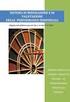 Sommario PREMESSA... 3 ENTE 1.1 PERIODI... 5 ENTE 2.1 MISURAZIONI... 7 ENTE 3.1 GESTIONE STATI... 16 ENTE 4.1 REPORTISTICA... 22 VERIFICATORE 1.1 PERIODI... 24 VERIFICATORE 2.1 MISURAZIONI... 27 VERIFICATORE
Sommario PREMESSA... 3 ENTE 1.1 PERIODI... 5 ENTE 2.1 MISURAZIONI... 7 ENTE 3.1 GESTIONE STATI... 16 ENTE 4.1 REPORTISTICA... 22 VERIFICATORE 1.1 PERIODI... 24 VERIFICATORE 2.1 MISURAZIONI... 27 VERIFICATORE
GUIDA APPLICATIVA RIDUZIONE PRESUNTO. Manuale Intermediari. Versione 1.0. Riduzione del Presunto Intermediari - 1.0
 GUIDA APPLICATIVA RIDUZIONE PRESUNTO Manuale Intermediari Versione 1.0 Riduzione del Presunto Intermediari - 1.0 INDICE DEL DOCUMENTO 1 Introduzione... 3 2 Accesso al Servizio... 4 3 Riduzione del Presunto...
GUIDA APPLICATIVA RIDUZIONE PRESUNTO Manuale Intermediari Versione 1.0 Riduzione del Presunto Intermediari - 1.0 INDICE DEL DOCUMENTO 1 Introduzione... 3 2 Accesso al Servizio... 4 3 Riduzione del Presunto...
Sistema per il monitoraggio della Spesa Sanitaria
 Sistema per il monitoraggio della Spesa Sanitaria GUIDA OPERATIVA GESTIONE TESSERA SANITARIA Pag. 1 di 9 INDICE 1.Introduzione... 3 2.Funzioni di Interrogazione...4 3.Funzioni di Restituzione Tessera...6
Sistema per il monitoraggio della Spesa Sanitaria GUIDA OPERATIVA GESTIONE TESSERA SANITARIA Pag. 1 di 9 INDICE 1.Introduzione... 3 2.Funzioni di Interrogazione...4 3.Funzioni di Restituzione Tessera...6
Infor LN [GUIDA INFOR LN] [GUIDA INFOR LN] Baltur S.p.A. Rev /2013. Guida all utilizzo del Gestionale Infor LN per le Agenzie Baltur
![Infor LN [GUIDA INFOR LN] [GUIDA INFOR LN] Baltur S.p.A. Rev /2013. Guida all utilizzo del Gestionale Infor LN per le Agenzie Baltur Infor LN [GUIDA INFOR LN] [GUIDA INFOR LN] Baltur S.p.A. Rev /2013. Guida all utilizzo del Gestionale Infor LN per le Agenzie Baltur](/thumbs/60/44635830.jpg) Infor LN [GUIDA INFOR LN] Baltur S.p.A. Rev. 1.0-10/2013 [GUIDA INFOR LN] Guida all utilizzo del Gestionale Infor LN per le Agenzie Baltur Baltur S.p.A. Informazioni di base 1 Indice Informazioni di base...
Infor LN [GUIDA INFOR LN] Baltur S.p.A. Rev. 1.0-10/2013 [GUIDA INFOR LN] Guida all utilizzo del Gestionale Infor LN per le Agenzie Baltur Baltur S.p.A. Informazioni di base 1 Indice Informazioni di base...
Indice. Ricerca ordini. Risultati della ricerca Navigazione Stati Date
 Indice Ricerca ordini Risultati della ricerca Navigazione Stati Date Dettaglio ordini Conferma d ordine Posizione ordine cliente e codice materiale cliente Materiali configurabili Date Documento di trasporto
Indice Ricerca ordini Risultati della ricerca Navigazione Stati Date Dettaglio ordini Conferma d ordine Posizione ordine cliente e codice materiale cliente Materiali configurabili Date Documento di trasporto
POSTECERT POST CERTIFICATA GUIDA ALL USO DELLA WEBMAIL
 POSTECERT POSTEMAIL CERTIFICATA GUIDA ALL USO DELLA WEBMAIL Sommario Pagina di accesso... 3 Posta in arrivo... 4 Area posta... 5 Scrivi un nuovo messaggio... 5 Selezione ricevuta di consegna... 5 Inserimento
POSTECERT POSTEMAIL CERTIFICATA GUIDA ALL USO DELLA WEBMAIL Sommario Pagina di accesso... 3 Posta in arrivo... 4 Area posta... 5 Scrivi un nuovo messaggio... 5 Selezione ricevuta di consegna... 5 Inserimento
Manuale d uso dell operatore
 Caratteristiche principali 1. La procedura consente di effettuare ordini di materiale utilizzando internet, collegandosi con http://www.ecommerce.martondivision.com. 2. Gli ordini ricevuti da Marton entrano
Caratteristiche principali 1. La procedura consente di effettuare ordini di materiale utilizzando internet, collegandosi con http://www.ecommerce.martondivision.com. 2. Gli ordini ricevuti da Marton entrano
Il link informativo per il rilascio della firma digitale è il seguente :
 Se non si è in possesso della PEC la si può richiedere gratuitamente alla Regione Basilicata, il link per ottenere le informazioni in merito è : http://www.ibasilicata.it/web/guest/pec. Il link informativo
Se non si è in possesso della PEC la si può richiedere gratuitamente alla Regione Basilicata, il link per ottenere le informazioni in merito è : http://www.ibasilicata.it/web/guest/pec. Il link informativo
AREAS Accessi. Sistema Prenotazione Cittadino
 AREAS Accessi Sistema Prenotazione Cittadino INDICE 1. Introduzione 2. Registrazione - Login 3. Menu - Scelta operazione Prenotazione ON-LINE con ricetta rossa Prenotazione ON-LINE con ricetta elettronica
AREAS Accessi Sistema Prenotazione Cittadino INDICE 1. Introduzione 2. Registrazione - Login 3. Menu - Scelta operazione Prenotazione ON-LINE con ricetta rossa Prenotazione ON-LINE con ricetta elettronica
ELBA Assicurazioni S.p.A.
 MANUALE OPERATIVO ELBA Assicurazioni S.p.A. Accesso al Portale Millennium Agenzia (Versione NEBULA 19/03/2012) - Lato Agenzia - MM VERSIONE NEBULA MANUALE OPERATIVO 1-29 14/03/2012 INDICE MANUALE OPERATIVO
MANUALE OPERATIVO ELBA Assicurazioni S.p.A. Accesso al Portale Millennium Agenzia (Versione NEBULA 19/03/2012) - Lato Agenzia - MM VERSIONE NEBULA MANUALE OPERATIVO 1-29 14/03/2012 INDICE MANUALE OPERATIVO
Sistema per il monitoraggio della Spesa Sanitaria
 Sistema per il monitoraggio della Spesa Sanitaria GUIDA OPERATIVA PER UTENTI ASL Pag. 1 di 25 INDICE 1.1 Tessera Sanitaria...3 1.1.1 Emissione nuova TS (Ri-emissione)...4 1.1.2 Stampa provvisorio TS...7
Sistema per il monitoraggio della Spesa Sanitaria GUIDA OPERATIVA PER UTENTI ASL Pag. 1 di 25 INDICE 1.1 Tessera Sanitaria...3 1.1.1 Emissione nuova TS (Ri-emissione)...4 1.1.2 Stampa provvisorio TS...7
Fiat Group Purchasing Supplier Quality SQP Manuale Utente Versione 1, Novembre 2008
 SQP Riferimenti fornitore Versione 1, Novembre 2008 Indice argomenti 1. Versione documento... 2 2. Cosa si intende per Riferimento Fornitore... 3 3. Configurazione dei ruoli aziendali... 4 4. Ruoli aziendali
SQP Riferimenti fornitore Versione 1, Novembre 2008 Indice argomenti 1. Versione documento... 2 2. Cosa si intende per Riferimento Fornitore... 3 3. Configurazione dei ruoli aziendali... 4 4. Ruoli aziendali
Opzioni contenitore Prodotti
 Opzioni contenitore Prodotti Clicca il pulsante destro del mouse sul contenitore prodotti per accedere alle opzioni. Clicca il pulsante OPZIONI del menù che appare. Adesso puoi accedere a tutte le opzioni
Opzioni contenitore Prodotti Clicca il pulsante destro del mouse sul contenitore prodotti per accedere alle opzioni. Clicca il pulsante OPZIONI del menù che appare. Adesso puoi accedere a tutte le opzioni
ISCRIZIONI ON-LINE MANUALE D USO
 COMUNE DI RAVENNA AREA ISTRUZIONE E INFANZIA Servizio Diritto allo Studio ISCRIZIONI ON-LINE MANUALE D USO ISCRIZIONE AI SERVIZI DI: RISTORAZIONE SCOLASTICA presso le scuole dell'infanzia statali, le scuole
COMUNE DI RAVENNA AREA ISTRUZIONE E INFANZIA Servizio Diritto allo Studio ISCRIZIONI ON-LINE MANUALE D USO ISCRIZIONE AI SERVIZI DI: RISTORAZIONE SCOLASTICA presso le scuole dell'infanzia statali, le scuole
Manuale Piattaforma Spending Review
 Manuale Piattaforma Spending Review Sommario Sommario... 1 1. PREMESSA... 3 2. ACCESSO ALLA PIATTAFORMA... 3 3. INSERIMENTO CONTRATTI... 4 Ricerca Fornitore/Voci di Costo... 5 Ricerca CIG... 6 Selezione
Manuale Piattaforma Spending Review Sommario Sommario... 1 1. PREMESSA... 3 2. ACCESSO ALLA PIATTAFORMA... 3 3. INSERIMENTO CONTRATTI... 4 Ricerca Fornitore/Voci di Costo... 5 Ricerca CIG... 6 Selezione
INDICE. REGISTRAZIONE: pag. 1. PER UTENTI GIA REGISTRATI CHE HANNO DIMENTICATO USERNAME E PASSWORD pag. 4. INSERIMENTO DOMANDA: pag.
 COMUNE DI RAVENNA INDICE REGISTRAZIONE: pag. 1 PER UTENTI GIA REGISTRATI CHE HANNO DIMENTICATO USERNAME E PASSWORD pag. 4 INSERIMENTO DOMANDA: pag. 9 FASCIA DI PRECEDENZA pag. 13 ELENCO NIDI SCELTI pag.
COMUNE DI RAVENNA INDICE REGISTRAZIONE: pag. 1 PER UTENTI GIA REGISTRATI CHE HANNO DIMENTICATO USERNAME E PASSWORD pag. 4 INSERIMENTO DOMANDA: pag. 9 FASCIA DI PRECEDENZA pag. 13 ELENCO NIDI SCELTI pag.
Manuale GWCAP MANUALE. Software per la realizzazione di capitolati d appalto per gli impianti elettrici
 MANUALE Software per la realizzazione di capitolati d appalto per gli impianti elettrici 1 INDICE: 10 - Introduzione... 3 100 - Menu... 4 1000 - Menu File... 4 1001 - Nuovo... 4 1003 - Salva... 4 1002
MANUALE Software per la realizzazione di capitolati d appalto per gli impianti elettrici 1 INDICE: 10 - Introduzione... 3 100 - Menu... 4 1000 - Menu File... 4 1001 - Nuovo... 4 1003 - Salva... 4 1002
Manuale d uso della Posta TBS. Oracle Collaboration Suite
 Manuale d uso della Posta TBS. Oracle Collaboration Suite Indice 1 Introduzione...3 2 Prerequisiti:...3 3 Accesso WEB...3 3.1 Come cambiare la propria password...8 4 Quota spazio su disco del mail server...9
Manuale d uso della Posta TBS. Oracle Collaboration Suite Indice 1 Introduzione...3 2 Prerequisiti:...3 3 Accesso WEB...3 3.1 Come cambiare la propria password...8 4 Quota spazio su disco del mail server...9
RICHIESTA FINANZIAMENTO CORSO DI FORMAZIONE/AGGIORNAMENTO PROFESSIONALE ONLINE ISTRUZIONI PER L USO
 RICHIESTA FINANZIAMENTO CORSO DI FORMAZIONE/AGGIORNAMENTO PROFESSIONALE ONLINE ISTRUZIONI PER L USO Sommario SOMMARIO Requisiti per poter richiedere il finanziamento... 1 Accedere al servizio per l invio
RICHIESTA FINANZIAMENTO CORSO DI FORMAZIONE/AGGIORNAMENTO PROFESSIONALE ONLINE ISTRUZIONI PER L USO Sommario SOMMARIO Requisiti per poter richiedere il finanziamento... 1 Accedere al servizio per l invio
GUIDA INSERIMENTO FATTURE
 GUIDA INSERIMENTO FATTURE MANUALE DI RIFERIMENTO PER L INSERIMENTO DELLE FATTURE DA AUTORIZZAZIONE ALLA SPESA E ORDINI DI MERCE N.B. Per assistenza sul portale contattare il nostro Help Desk al numero
GUIDA INSERIMENTO FATTURE MANUALE DI RIFERIMENTO PER L INSERIMENTO DELLE FATTURE DA AUTORIZZAZIONE ALLA SPESA E ORDINI DI MERCE N.B. Per assistenza sul portale contattare il nostro Help Desk al numero
Manuale Uso STARTER 1
 Manuale Uso STARTER 1 CONTENUTI Sommario Benvenuto!... 3 Accesso al Portale... 3 Gestione Attori... 4 Il tuo Account... 4 Pdr... 4 Richieste Ritiro Cassonetti... 6 Contabilità... 8 Contabilità Starter...
Manuale Uso STARTER 1 CONTENUTI Sommario Benvenuto!... 3 Accesso al Portale... 3 Gestione Attori... 4 Il tuo Account... 4 Pdr... 4 Richieste Ritiro Cassonetti... 6 Contabilità... 8 Contabilità Starter...
ISCRIZIONI ON-LINE MANUALE D USO. RISTORAZIONE SCOLASTICA scuole dell'infanzia statali, scuole primarie, scuole secondarie di primo grado
 COMUNE DI RAVENNA AREA INFANZIA, ISTRUZIONE E GIOVANI Servizio Diritto allo Studio ISCRIZIONI ON-LINE MANUALE D USO ISCRIZIONE AI SERVIZI DI: RISTORAZIONE SCOLASTICA scuole dell'infanzia statali, scuole
COMUNE DI RAVENNA AREA INFANZIA, ISTRUZIONE E GIOVANI Servizio Diritto allo Studio ISCRIZIONI ON-LINE MANUALE D USO ISCRIZIONE AI SERVIZI DI: RISTORAZIONE SCOLASTICA scuole dell'infanzia statali, scuole
DDT Ingresso da Fornitore Privato (CER) Versione 17.04
 DDT Ingresso da Fornitore Privato (CER) Versione 17.04 Questo manuale, ti permetterà di essere subito operativo all utilizzo del software PrometeoRifiuti indicandoti il caricamento dei dati essenziali
DDT Ingresso da Fornitore Privato (CER) Versione 17.04 Questo manuale, ti permetterà di essere subito operativo all utilizzo del software PrometeoRifiuti indicandoti il caricamento dei dati essenziali
Guida per l utente agli organigrammi cross-browser di OrgPublisher
 Guida per l utente agli organigrammi cross-browser di OrgPublisher Sommario Sommario... 3 Visualizzazione di tutorial sugli organigrammi cross-browser pubblicati... 3 Esecuzione di una ricerca in un organigramma
Guida per l utente agli organigrammi cross-browser di OrgPublisher Sommario Sommario... 3 Visualizzazione di tutorial sugli organigrammi cross-browser pubblicati... 3 Esecuzione di una ricerca in un organigramma
RICHIESTA CERTIFICATO DI AGIBILITÀ IMPRESE CHE OCCUPANO LAVORATORI DEL SETTORE DELLO SPETTACOLO
 RICHIESTA CERTIFICATO DI AGIBILITÀ IMPRESE CHE OCCUPANO LAVORATORI DEL SETTORE DELLO SPETTACOLO MANUALE UTENTE Data di consegna 15/05/2015 Versione 1.0 - Pag. 1 1. Introduzione... 3 2. Scopo del documento...
RICHIESTA CERTIFICATO DI AGIBILITÀ IMPRESE CHE OCCUPANO LAVORATORI DEL SETTORE DELLO SPETTACOLO MANUALE UTENTE Data di consegna 15/05/2015 Versione 1.0 - Pag. 1 1. Introduzione... 3 2. Scopo del documento...
intranet.ruparpiemonte.it
 ruparpiemonte Gestione dei presidi socioassistenziali Manuale d'uso intranet.ruparpiemonte.it GESTIONE ON-LINE RILEVAZIONE PRESIDI RESIDENZIALI - Manuale d uso 1. COMUNICAZIONE AVVIO RILEVAZIONE... 2 2.
ruparpiemonte Gestione dei presidi socioassistenziali Manuale d'uso intranet.ruparpiemonte.it GESTIONE ON-LINE RILEVAZIONE PRESIDI RESIDENZIALI - Manuale d uso 1. COMUNICAZIONE AVVIO RILEVAZIONE... 2 2.
Nuova Prima Nota. Realizzato da Studio Cagnoni
 Nuova Prima Nota Realizzato da Studio Cagnoni Introduzione 3 Impostazioni dati azienda 3 Voglio acquistare il programma, come richiedo il codice di licenza? 3 Come richiedere il codice valido per l utilizzo
Nuova Prima Nota Realizzato da Studio Cagnoni Introduzione 3 Impostazioni dati azienda 3 Voglio acquistare il programma, come richiedo il codice di licenza? 3 Come richiedere il codice valido per l utilizzo
L applicativo cartografico Web è ottimizzato per la consultazione tramite il browser MS Internet Explorer 7.
 L applicativo cartografico Web è ottimizzato per la consultazione tramite il browser MS Internet Explorer 7. Dal menù è possibile accedere direttamente alle cartografie relative alle tematiche di acqua,
L applicativo cartografico Web è ottimizzato per la consultazione tramite il browser MS Internet Explorer 7. Dal menù è possibile accedere direttamente alle cartografie relative alle tematiche di acqua,
L utente CAA (Centro autorizzato di assistenza agricola) avrà la visibilità su tutte le aziende con mandato al proprio CAA.
 1. Accesso al sistema degli applicativi AVEPA Collegarsi al portale degli applicativi AVEPA all indirizzo internet http://app.avepa.it/mainapp e accedere con le proprie credenziali (Utente e password).
1. Accesso al sistema degli applicativi AVEPA Collegarsi al portale degli applicativi AVEPA all indirizzo internet http://app.avepa.it/mainapp e accedere con le proprie credenziali (Utente e password).
MANUALE DI BASE PER UTILIZZO SOFTWARE PAGHE WEB
 MANUALE DI BASE PER UTILIZZO SOFTWARE PAGHE WEB 1. Menù principale 2. Barra Menù singola maschera 3. Data di validità e data di inserimento 4. Compilazione campi Il bottone Paghe viene utilizzato dall
MANUALE DI BASE PER UTILIZZO SOFTWARE PAGHE WEB 1. Menù principale 2. Barra Menù singola maschera 3. Data di validità e data di inserimento 4. Compilazione campi Il bottone Paghe viene utilizzato dall
Manuale Utente. Modulo TS INPS release 1.0
 Manuale Utente Modulo TS INPS release 1.0 Sommario Prerequisiti per l utilizzo del Modulo TS INPS...2 Installazione dell aggiornamento CCB ver. 1.3.5 e Modulo TS INPS...3 Configurazione...5 Compilazione
Manuale Utente Modulo TS INPS release 1.0 Sommario Prerequisiti per l utilizzo del Modulo TS INPS...2 Installazione dell aggiornamento CCB ver. 1.3.5 e Modulo TS INPS...3 Configurazione...5 Compilazione
DISTRIBUZIONE PRESIDI PER DIABETICI. Manuale Utente. (Processo Prescrittivo)
 DISTRIBUZIONE PRESIDI PER DIABETICI Manuale Utente (Processo Prescrittivo) SOMMARIO 1. Introduzione... 3 2. Accesso al Sistema... 3 3. Prescrizione... 5 3.1. Inserimento Piano Terapeutico... 7 3.2. Sospensione
DISTRIBUZIONE PRESIDI PER DIABETICI Manuale Utente (Processo Prescrittivo) SOMMARIO 1. Introduzione... 3 2. Accesso al Sistema... 3 3. Prescrizione... 5 3.1. Inserimento Piano Terapeutico... 7 3.2. Sospensione
LEGGE CASA L.R. 24/2009 MANUALE OPERATIVO
 LEGGE CASA L.R. 24/2009 MANUALE OPERATIVO VERSIONE DATA EMISSIONE 1 29/01/2010 INDICE ACCESSO AL SISTEMA...3 Registrazione...3 Autenticazione...4 MENU DEL SISTEMA...5 ALLEGATO L.R. 24/2009...6 Ricerche...6
LEGGE CASA L.R. 24/2009 MANUALE OPERATIVO VERSIONE DATA EMISSIONE 1 29/01/2010 INDICE ACCESSO AL SISTEMA...3 Registrazione...3 Autenticazione...4 MENU DEL SISTEMA...5 ALLEGATO L.R. 24/2009...6 Ricerche...6
GUIDA APPLICATIVA RIDUZIONE PRESUNTO. Manuale Aziende. Versione 1.0. Riduzione del Presunto - Aziende- 1.0
 GUIDA APPLICATIVA RIDUZIONE PRESUNTO Manuale Aziende Versione 1.0 Riduzione del Presunto - Aziende- 1.0 INDICE DEL DOCUMENTO 1 Introduzione... 3 2 Accesso al Servizio... 4 3 Riduzione del Presunto... 5
GUIDA APPLICATIVA RIDUZIONE PRESUNTO Manuale Aziende Versione 1.0 Riduzione del Presunto - Aziende- 1.0 INDICE DEL DOCUMENTO 1 Introduzione... 3 2 Accesso al Servizio... 4 3 Riduzione del Presunto... 5
GUIDA ALL USO DEL PORTALE DI PRENOTAZIONE LIBRI ON LINE
 Introduzione Benvenuto nella guida all uso della sezione ecommerce di shop.libripertutti.it/coop dove è possibile ordinare i tuoi testi scolastici e seguire lo stato del tuo ordine fino all evasione. si
Introduzione Benvenuto nella guida all uso della sezione ecommerce di shop.libripertutti.it/coop dove è possibile ordinare i tuoi testi scolastici e seguire lo stato del tuo ordine fino all evasione. si
Questo materiale è reperibile a questo indirizzo: PAS
 Questo materiale è reperibile a questo indirizzo: http://diego72.altervista.org/ PAS Comunicazione elettronica - Libero Posta elettronica Libero Mail Accedere a Libero Mail Accedi da qui Link pagina Pagina
Questo materiale è reperibile a questo indirizzo: http://diego72.altervista.org/ PAS Comunicazione elettronica - Libero Posta elettronica Libero Mail Accedere a Libero Mail Accedi da qui Link pagina Pagina
RE Genitori e Alunni
 RE Genitori e Alunni Premessa Alcune delle funzionalità prima presenti in SISSIWEB sono state trasferite nella più accattivante interfaccia di RE, tra queste ci sono quelle legate al rapporto scuola famiglia
RE Genitori e Alunni Premessa Alcune delle funzionalità prima presenti in SISSIWEB sono state trasferite nella più accattivante interfaccia di RE, tra queste ci sono quelle legate al rapporto scuola famiglia
SCADENZIARIO. Scadenziario
 Scadenziario Questo modulo permette di generare in modo automatico dei mandati in base ad una periodicità preimpostata. Permette inoltre di controllare se esistono movimenti in scadenza o già scaduti relativi
Scadenziario Questo modulo permette di generare in modo automatico dei mandati in base ad una periodicità preimpostata. Permette inoltre di controllare se esistono movimenti in scadenza o già scaduti relativi
Manuale Visualizzatore Guida per l utente Rev. 1.8
 Manuale Visualizzatore Guida per l utente Rev. 1.8 MANUALE VISUALIZZATORE.doc 07/02/2007 17.10.00 Pagina 1 di 37 Sommario: Introduzione e prerequisiti...3 Login...4 Disclaimer...6 Cambio Password...8 Ricerca...10
Manuale Visualizzatore Guida per l utente Rev. 1.8 MANUALE VISUALIZZATORE.doc 07/02/2007 17.10.00 Pagina 1 di 37 Sommario: Introduzione e prerequisiti...3 Login...4 Disclaimer...6 Cambio Password...8 Ricerca...10
Portale Lavoro Per Te
 Portale Lavoro Per Te Linee Guida Funzione Dichiarazione Neet INDICE Introduzione... 3 1. Funzione Dichiarazione Neet... 4 1.1 ACCESSO AL PORTALE LAVORO PER TE... 4 1.2 SCHERMATA INIZIALE FUNZIONE DICHIARAZIONE
Portale Lavoro Per Te Linee Guida Funzione Dichiarazione Neet INDICE Introduzione... 3 1. Funzione Dichiarazione Neet... 4 1.1 ACCESSO AL PORTALE LAVORO PER TE... 4 1.2 SCHERMATA INIZIALE FUNZIONE DICHIARAZIONE
Regione Piemonte - Sala Riunioni Torino, 11 Dicembre Presentazione Registrazione Prelievi di Carburante Agricolo
 Regione Piemonte - Sala Riunioni Torino, 11 Dicembre 2008 Presentazione Registrazione Prelievi di Carburante Agricolo Introduzione L applicativo Registrazione Prelievi di Carburante Agricolo è un applicativo
Regione Piemonte - Sala Riunioni Torino, 11 Dicembre 2008 Presentazione Registrazione Prelievi di Carburante Agricolo Introduzione L applicativo Registrazione Prelievi di Carburante Agricolo è un applicativo
Manuale utilizzo sistema eprogress Back Office Esterno. Referente Operativo
 Manuale utilizzo sistema eprogress Back Office Esterno Referente Operativo Manuale utilizzo sistema eprogress BO Esterno La piattaforma test eprogress è interamente web-based, e non ha quindi bisogno di
Manuale utilizzo sistema eprogress Back Office Esterno Referente Operativo Manuale utilizzo sistema eprogress BO Esterno La piattaforma test eprogress è interamente web-based, e non ha quindi bisogno di
ISTRUZIONI CATALOGO CONVENZIONI PUNTO ORDINANTE
 ISTRUZIONI CATALOGO CONVENZIONI PUNTO ORDINANTE Per accedere alla sezione Catalogo Convenzioni, è necessario essere in possesso della user-id e della password ricevute in fase di registrazione e della
ISTRUZIONI CATALOGO CONVENZIONI PUNTO ORDINANTE Per accedere alla sezione Catalogo Convenzioni, è necessario essere in possesso della user-id e della password ricevute in fase di registrazione e della
Guida all utilizzo del programma SCL+ Nozioni base
 Guida all utilizzo del programma SCL+ Nozioni base Argomenti - anagrafiche: inserimento clienti; dichiarazione di intento; inserimento sedi; articoli; inserimento operatori esterni; - conto lavorazione:
Guida all utilizzo del programma SCL+ Nozioni base Argomenti - anagrafiche: inserimento clienti; dichiarazione di intento; inserimento sedi; articoli; inserimento operatori esterni; - conto lavorazione:
GUIDA ALL ACQUISIZIONE DOCUMENTAZIONE RESIDENZE SANITARIE ASSISTENZIALI
 GUIDA ALL ACQUISIZIONE DOCUMENTAZIONE RESIDENZE SANITARIE ASSISTENZIALI VERSIONE 3.0 Modifiche apportate N.Rev. Data 1.0 08/08/2016 Prima versione del documento 2.0 14/02/2017 Aggiunto paragrafo Scadenze/Pagamenti
GUIDA ALL ACQUISIZIONE DOCUMENTAZIONE RESIDENZE SANITARIE ASSISTENZIALI VERSIONE 3.0 Modifiche apportate N.Rev. Data 1.0 08/08/2016 Prima versione del documento 2.0 14/02/2017 Aggiunto paragrafo Scadenze/Pagamenti
Rilevazione Classi e Docenti di Lingua Straniera Monitoraggio e Statistiche
 Rilevazione Classi e Docenti di Lingua Straniera La presente guida rappresenta uno strumento informativo e di supporto all utilizzo dell applicazione Web che permette di visualizzare i dati di monitoraggio
Rilevazione Classi e Docenti di Lingua Straniera La presente guida rappresenta uno strumento informativo e di supporto all utilizzo dell applicazione Web che permette di visualizzare i dati di monitoraggio
INFRASTRUTTURA PER L EROGAZIONE DI SERVIZI DI PAGAMENTO (IRIS) Cittadino. Manuale Operativo. Manuale operativo Pag. 1 di 29
 INFRASTRUTTURA PER L EROGAZIONE DI SERVIZI DI PAGAMENTO (IRIS) Cittadino Manuale Operativo Manuale operativo Pag. 1 di 29 1 Indice 1 INDICE...2 2 INTRODUZIONE...3 3 ACCESSO...3 4 OPERATORE CITTADINO...4
INFRASTRUTTURA PER L EROGAZIONE DI SERVIZI DI PAGAMENTO (IRIS) Cittadino Manuale Operativo Manuale operativo Pag. 1 di 29 1 Indice 1 INDICE...2 2 INTRODUZIONE...3 3 ACCESSO...3 4 OPERATORE CITTADINO...4
Arbitri On Line - Manuale Operativo
 Arbitri On Line - Manuale Operativo Indice 1. Introduzione...3 2. Prerequisiti... 3 Microsoft Internet Explorer e blocco popup... 3 Adobe Reader... 6 3. Accesso e modalità di navigazione... 8 Accesso...
Arbitri On Line - Manuale Operativo Indice 1. Introduzione...3 2. Prerequisiti... 3 Microsoft Internet Explorer e blocco popup... 3 Adobe Reader... 6 3. Accesso e modalità di navigazione... 8 Accesso...
FASI DA ESEGUIRE ON-LINE
 FASI DA ESEGUIRE ON-LINE a) registrazione del candidato mediante apposito link presente sul portale della Regione Basilicata e rilascio delle credenziali di accesso necessarie per procedere alla candidatura
FASI DA ESEGUIRE ON-LINE a) registrazione del candidato mediante apposito link presente sul portale della Regione Basilicata e rilascio delle credenziali di accesso necessarie per procedere alla candidatura
NPA Nuovo Portale Anagrafiche
 NPA Nuovo Portale Anagrafiche Manuale Operativo Richiedente Anagrafiche Clienti Sommario NPA: Home Page... 3 Home... 3 Funzionalità Cliente... 5 Creazione... 5 Tipologia soggetto... 5 Richiesta dati cribis...
NPA Nuovo Portale Anagrafiche Manuale Operativo Richiedente Anagrafiche Clienti Sommario NPA: Home Page... 3 Home... 3 Funzionalità Cliente... 5 Creazione... 5 Tipologia soggetto... 5 Richiesta dati cribis...
Manuale Stampe Registro elettronico SOGI
 Manuale Stampe Registro elettronico SOGI Visualizza stampa In questa sezione del registro è possibile visualizzare in formato per la stampa tutte le informazioni che contiene il registro elettronico suddivise
Manuale Stampe Registro elettronico SOGI Visualizza stampa In questa sezione del registro è possibile visualizzare in formato per la stampa tutte le informazioni che contiene il registro elettronico suddivise
DURATA DEL CORSO: 15 LEZIONI (2ore) Tutti i martedì e venerdì dal 14 aprile al 12 giugno
 DURATA DEL CORSO: 15 LEZIONI (2ore) Tutti i martedì e venerdì dal 14 aprile al 12 giugno Questo materiale è reperibile a questo indirizzo: http://diego72.altervista.org/corso-informatica-di-base/ PASSWORD:
DURATA DEL CORSO: 15 LEZIONI (2ore) Tutti i martedì e venerdì dal 14 aprile al 12 giugno Questo materiale è reperibile a questo indirizzo: http://diego72.altervista.org/corso-informatica-di-base/ PASSWORD:
AVVIO DI FAITH. NOME UTENTE: Viene proposto l ultimo utente utilizzato; nella versione Dimostrativa troverete Amministratore ;
 AVVIO DI FAITH Cliccare sull icona presente sul desktop del Vostro computer. A questo punto verrà visualizzata la finestra di autenticazione dove inserire: NOME UTENTE: Viene proposto l ultimo utente utilizzato;
AVVIO DI FAITH Cliccare sull icona presente sul desktop del Vostro computer. A questo punto verrà visualizzata la finestra di autenticazione dove inserire: NOME UTENTE: Viene proposto l ultimo utente utilizzato;
MANUALE DI SINTESI AD USO DEI DOCENTI PER L UTILIZZO DI NUVOLA (SCRUTINIO ELETTRONICO)
 MANUALE DI SINTESI AD USO DEI DOCENTI PER L UTILIZZO DI NUVOLA (SCRUTINIO ELETTRONICO) N.B. PER L UITLIZZO DI NUVOLA SI CONSIGLIA DI UTILIZZARE IL BROWSER GOOGLE CHROME SCARIBALE AL LINK: http://www.google.it/intl/it/chrome/browser/
MANUALE DI SINTESI AD USO DEI DOCENTI PER L UTILIZZO DI NUVOLA (SCRUTINIO ELETTRONICO) N.B. PER L UITLIZZO DI NUVOLA SI CONSIGLIA DI UTILIZZARE IL BROWSER GOOGLE CHROME SCARIBALE AL LINK: http://www.google.it/intl/it/chrome/browser/
ISCRIZIONI ON-LINE MANUALE D USO
 COMUNE DI RAVENNA AREA ISTRUZIONE E INFANZIA Servizio Nidi e Scuole dell Infanzia Ufficio Gestione Servizi 0-6 e Iscrizioni ISCRIZIONI ON-LINE MANUALE D USO INDICE REGISTRAZIONE: pag. 1 PER UTENTI GIA
COMUNE DI RAVENNA AREA ISTRUZIONE E INFANZIA Servizio Nidi e Scuole dell Infanzia Ufficio Gestione Servizi 0-6 e Iscrizioni ISCRIZIONI ON-LINE MANUALE D USO INDICE REGISTRAZIONE: pag. 1 PER UTENTI GIA
GUIDA APPLICATIVA. Denuncia Nuovo Lavoro Temporaneo INTERMEDIARIO VERSIONE 2.0
 GUIDA APPLICATIVA Denuncia Nuovo Lavoro Temporaneo INTERMEDIARIO VERSIONE 2.0 INDICE DEL DOCUMENTO 1. Denuncia Nuovo Lavoro Temporaneo... 3 2. Richieste effettuate... 3 2.2. Dettaglio stato di lavorazione
GUIDA APPLICATIVA Denuncia Nuovo Lavoro Temporaneo INTERMEDIARIO VERSIONE 2.0 INDICE DEL DOCUMENTO 1. Denuncia Nuovo Lavoro Temporaneo... 3 2. Richieste effettuate... 3 2.2. Dettaglio stato di lavorazione
MANUALE UTENTE GUIDA ALL UTILIZZO DEL FORMATIVE -REGIONE MARCHE PROFILO PROFESSIONISTA
 GUIDA ALL UTILIZZO DEL SISTEMA INFORMATIZZATO PER LA GESTIONE DELLE ATTIVITA MANUALE UTENTE Pag 1 di 9 1. HOME PAGE... 3 2. COMANDI GENERALI... 3 3. WEB MAIL... 3 3.1. Nuovo messaggio... 4 4. ANAGRAFICA...
GUIDA ALL UTILIZZO DEL SISTEMA INFORMATIZZATO PER LA GESTIONE DELLE ATTIVITA MANUALE UTENTE Pag 1 di 9 1. HOME PAGE... 3 2. COMANDI GENERALI... 3 3. WEB MAIL... 3 3.1. Nuovo messaggio... 4 4. ANAGRAFICA...
SCHEDA PERSONALE ATTENZIONE
 SCHEDA PERSONALE ATTENZIONE Per effettuare le operazioni dettagliate in questa guida OCCORRE AUTENTICARSI AL PORTALE CON LE CREDENZIALI UTILIZZATE PER ACCEDERE A VIS.PER La Scheda personale dell utente
SCHEDA PERSONALE ATTENZIONE Per effettuare le operazioni dettagliate in questa guida OCCORRE AUTENTICARSI AL PORTALE CON LE CREDENZIALI UTILIZZATE PER ACCEDERE A VIS.PER La Scheda personale dell utente
Fascicolo personale digitale. della Provincia autonoma di Bolzano Alto Adige. Istruzioni
 AUTONOME PROVINZ BOZEN - SÜDTIROL PROVINCIA AUTONOMA DI BOLZANO - ALTO ADIGE Fascicolo personale digitale della Provincia autonoma di Bolzano Alto Adige Istruzioni Allegato alla Circolare del Direttore
AUTONOME PROVINZ BOZEN - SÜDTIROL PROVINCIA AUTONOMA DI BOLZANO - ALTO ADIGE Fascicolo personale digitale della Provincia autonoma di Bolzano Alto Adige Istruzioni Allegato alla Circolare del Direttore
Per problemi tecnici di accesso alla piattaforma online di tesseramento FIPE scrivere a
 SOFTWARE di TESSERAMENTO ONLINE FIPE LEONARDO Fase1: Modalità Consultazione/Visualizzazione Cari utenti, Leonardo vi ricorda che siamo in modalità Visualizzazione e che una volta effettuato l accesso tramite
SOFTWARE di TESSERAMENTO ONLINE FIPE LEONARDO Fase1: Modalità Consultazione/Visualizzazione Cari utenti, Leonardo vi ricorda che siamo in modalità Visualizzazione e che una volta effettuato l accesso tramite
Portale Gestione Raccomandate guida utente
 Portale Gestione Raccomandate guida utente Pag. 2 1. Sommario 1. SOMMARIO... 2 2. PORTALE GESTIONE RACCOMANDATE GUIDA UTENTE... 3 3. AUTENTICAZIONE... 4 4. INTERFACCIA PRINCIPALE... 6 4.1 NUOVA RACCOMANDATA...
Portale Gestione Raccomandate guida utente Pag. 2 1. Sommario 1. SOMMARIO... 2 2. PORTALE GESTIONE RACCOMANDATE GUIDA UTENTE... 3 3. AUTENTICAZIONE... 4 4. INTERFACCIA PRINCIPALE... 6 4.1 NUOVA RACCOMANDATA...
Guida all uso del sistema gestionale schede online per attività commerciali e turistiche
 Guida all uso del sistema gestionale schede online per attività commerciali e turistiche Versione 1.0 Ultima revisione: 09/11/2012 www.bormio.info Questa guida è di proprietà esclusiva di Bormio.info e
Guida all uso del sistema gestionale schede online per attività commerciali e turistiche Versione 1.0 Ultima revisione: 09/11/2012 www.bormio.info Questa guida è di proprietà esclusiva di Bormio.info e
Servizio Conservazione No Problem
 Servizio Conservazione No Problem Guida alla conservazione del Registro di Protocollo Versione 1.0 13 Ottobre 2015 Sommario 1. Accesso all applicazione web... 3 1.1 Autenticazione... 3 2. Conservazione
Servizio Conservazione No Problem Guida alla conservazione del Registro di Protocollo Versione 1.0 13 Ottobre 2015 Sommario 1. Accesso all applicazione web... 3 1.1 Autenticazione... 3 2. Conservazione
INDICE. Vista Libretto Livello Digitale 2. Importazione di dati da strumento 3. Inserisci File Vari 5. Compensazione Quote 5.
 Prodotto da INDICE Vista Libretto Livello Digitale 2 Importazione di dati da strumento 3 Inserisci File Vari 5 Compensazione Quote 5 Uscite 6 File Esporta Livellazioni (.CSV) 6 Corso Livello Digitale Pag.
Prodotto da INDICE Vista Libretto Livello Digitale 2 Importazione di dati da strumento 3 Inserisci File Vari 5 Compensazione Quote 5 Uscite 6 File Esporta Livellazioni (.CSV) 6 Corso Livello Digitale Pag.
MANUALE UTENTE. Monitor Comunicazioni PEC. Versione 1.1
 MANUALE UTENTE Tutti i diritti riservati. Proprietà Informatica Trentina S.p.A. INDICE 1. DESCRIZIONE GENERALE... 3 2. ACCESSO AL SISTEMA SAP SRM... 3 3. ACCESSO AL CRUSCOTTO DELLE COMUNICAZIONI PEC...
MANUALE UTENTE Tutti i diritti riservati. Proprietà Informatica Trentina S.p.A. INDICE 1. DESCRIZIONE GENERALE... 3 2. ACCESSO AL SISTEMA SAP SRM... 3 3. ACCESSO AL CRUSCOTTO DELLE COMUNICAZIONI PEC...
ESTRATTO CONTO INTEGRATO CASELLARIO CENTRALE DELLE POSIZIONI PREVIDENZIALI ATTIVE ISTRUZIONI PER L USO DEI SERVIZI CIPAG
 ESTRATTO CONTO INTEGRATO CASELLARIO CENTRALE DELLE POSIZIONI PREVIDENZIALI ATTIVE ISTRUZIONI PER L USO DEI SERVIZI CIPAG Sommario SOMMARIO Accedere ai servizi dell Estratto Conto Integrato... 2 Consultare
ESTRATTO CONTO INTEGRATO CASELLARIO CENTRALE DELLE POSIZIONI PREVIDENZIALI ATTIVE ISTRUZIONI PER L USO DEI SERVIZI CIPAG Sommario SOMMARIO Accedere ai servizi dell Estratto Conto Integrato... 2 Consultare
ASP Caltanissetta Gestione delle Richieste di Approvvigionamento Armadi di Reparto
 ASP Caltanissetta Gestione delle Richieste di Approvvigionamento Armadi di Reparto Gestione Richieste di Approvvigionamento 1 Sommario 1. SCOPO DEL DOCUMENTO... 3 2. INSERIMENTO RICHIESTA DA ARMADIETTO
ASP Caltanissetta Gestione delle Richieste di Approvvigionamento Armadi di Reparto Gestione Richieste di Approvvigionamento 1 Sommario 1. SCOPO DEL DOCUMENTO... 3 2. INSERIMENTO RICHIESTA DA ARMADIETTO
Mon Ami 3000 Spesometro Comunicazione delle fatture emesse e ricevute
 Prerequisiti Mon Ami 3000 Spesometro Comunicazione delle fatture emesse e ricevute L opzione Spesometro è disponibile per le versioni Contabilità e Azienda Pro. Spesometro L opzione consente di estrapolare
Prerequisiti Mon Ami 3000 Spesometro Comunicazione delle fatture emesse e ricevute L opzione Spesometro è disponibile per le versioni Contabilità e Azienda Pro. Spesometro L opzione consente di estrapolare
ISTRUZIONI COMPILAZIONE DELLA CANDIDATURA TELEMATICA.
 ISTRUZIONI COMPILAZIONE DELLA CANDIDATURA TELEMATICA. Istruzioni per candidarsi online Pag. 1 Compilazione della candidatura telematica ATTENZIONE!!! Per poter interagire correttamente con i contenuti
ISTRUZIONI COMPILAZIONE DELLA CANDIDATURA TELEMATICA. Istruzioni per candidarsi online Pag. 1 Compilazione della candidatura telematica ATTENZIONE!!! Per poter interagire correttamente con i contenuti
GUIDA APPLICATIVA DICHIARAZIONE RLS AZIENDA
 GUIDA APPLICATIVA DICHIARAZIONE RLS AZIENDA VERSIONE 5.0 INDICE DEL DOCUMENTO 1.... 3 2. Descrizione servizio... 4 3. Inserimento e modifica RLS... 5 3.1. Visualizza unità produttive... 5 3.2. Inserimento
GUIDA APPLICATIVA DICHIARAZIONE RLS AZIENDA VERSIONE 5.0 INDICE DEL DOCUMENTO 1.... 3 2. Descrizione servizio... 4 3. Inserimento e modifica RLS... 5 3.1. Visualizza unità produttive... 5 3.2. Inserimento
ATTIVAZIONE SERVIZIO NOTIFICHE SMS
 Pagina 1 di 15 Dopo che Prometeo Vi avrà attivato la casella di posta elettronica certificata (casella PEC) e ha inviato i parametri di configurazione, si potranno eseguire le seguenti operazioni: 1) ATTIVAZIONE
Pagina 1 di 15 Dopo che Prometeo Vi avrà attivato la casella di posta elettronica certificata (casella PEC) e ha inviato i parametri di configurazione, si potranno eseguire le seguenti operazioni: 1) ATTIVAZIONE
SECONDA FASE: Compilazione della candidatura telematica
 SECONDA FASE: Compilazione della candidatura telematica Istruzioni per candidarsi on-line Pagina 1 ATTENZIONE!!! Per poter interagire correttamente con i contenuti del Portale, è necessario disabilitare
SECONDA FASE: Compilazione della candidatura telematica Istruzioni per candidarsi on-line Pagina 1 ATTENZIONE!!! Per poter interagire correttamente con i contenuti del Portale, è necessario disabilitare
MODULO HOTEL: INSTALLAZIONE E MANUALE UTENTE
 MODULO HOTEL: INSTALLAZIONE E MANUALE UTENTE Il modulo hotel permette di disporre delle funzionalità di maggiore utilizzo per le strutture di ricettività da un semplice pannello amministrativo. Le funzionalità
MODULO HOTEL: INSTALLAZIONE E MANUALE UTENTE Il modulo hotel permette di disporre delle funzionalità di maggiore utilizzo per le strutture di ricettività da un semplice pannello amministrativo. Le funzionalità
S.In.S.S.N.T. Sistema Informativo Socio Sanitario Ver 08.01
 S.In.S.S.N.T. Ver 08.01 INDICE 1. ACCESSO...3 2. CENNI PRELIMINARI...7 2.1. LA BARRA DEI PULSANTI E CARATTERISTICHE GENERALI...8 2.1.1 Pulsantiere per la navigazione...11 2.2. LE STAMPE...13 2 1. ACCESSO
S.In.S.S.N.T. Ver 08.01 INDICE 1. ACCESSO...3 2. CENNI PRELIMINARI...7 2.1. LA BARRA DEI PULSANTI E CARATTERISTICHE GENERALI...8 2.1.1 Pulsantiere per la navigazione...11 2.2. LE STAMPE...13 2 1. ACCESSO
DISTRIBUZIONE PRESIDI PER DIABETICI. Manuale Utente. (Processo Proroga Medici di Base)
 DISTRIBUZIONE PRESIDI PER DIABETICI Manuale Utente (Processo Proroga Medici di Base) SOMMARIO 1. Introduzione... 3 2. Accesso al Sistema... 3 3. Proroga Piani Terapeutici da MMG... 5 4. Raggruppamenti
DISTRIBUZIONE PRESIDI PER DIABETICI Manuale Utente (Processo Proroga Medici di Base) SOMMARIO 1. Introduzione... 3 2. Accesso al Sistema... 3 3. Proroga Piani Terapeutici da MMG... 5 4. Raggruppamenti
Gestione Formulario. Il Formulario è una raccolta organizzata di formule e modelli finalizzati all amministrazione e gestione del personale.
 Gestione Formulario Il programma Esserci Studio gestisce un proprio Formulario. Il Formulario è una raccolta organizzata di formule e modelli finalizzati all amministrazione e gestione del personale. Le
Gestione Formulario Il programma Esserci Studio gestisce un proprio Formulario. Il Formulario è una raccolta organizzata di formule e modelli finalizzati all amministrazione e gestione del personale. Le
Indice. Introduzione - Un unico carrello per tutti i prodotti - Le modalità di inserimento degli ordini - Le 4 fasi dell ordine
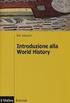 Indice Introduzione - Un unico carrello per tutti i prodotti - Le modalità di inserimento degli ordini - Le 4 fasi dell ordine Fase 1: Il carrello - Inserimento codici - Date e prezzi - Codice senza prezzo
Indice Introduzione - Un unico carrello per tutti i prodotti - Le modalità di inserimento degli ordini - Le 4 fasi dell ordine Fase 1: Il carrello - Inserimento codici - Date e prezzi - Codice senza prezzo
FASI DA ESEGUIRE ON-LINE
 FASI DA ESEGUIRE ON-LINE a) registrazione del candidato mediante apposito link presente sul portale della Regione Basilicata e rilascio delle credenziali di accesso necessarie per procedere alla candidatura
FASI DA ESEGUIRE ON-LINE a) registrazione del candidato mediante apposito link presente sul portale della Regione Basilicata e rilascio delle credenziali di accesso necessarie per procedere alla candidatura
COME CONSULTARE I MANUALI USO E MANUTENZIONE E IL CATALOGO RICAMBI ON-LINE
 COME CONSULTARE I MANUALI USO E MANUTENZIONE E IL CATALOGO RICAMBI ON-LINE Il catalogo ricambi della vostra macchina è consultabile sul WEB collegandosi al sito www.breton.it. Per la visualizzare la documentazione
COME CONSULTARE I MANUALI USO E MANUTENZIONE E IL CATALOGO RICAMBI ON-LINE Il catalogo ricambi della vostra macchina è consultabile sul WEB collegandosi al sito www.breton.it. Per la visualizzare la documentazione
Introduzione alla Base Informativa di Progetto
 Ministero della Pubblica Istruzione Dipartimento per la Programmazione ministeriale e per la Gestione ministeriale del bilancio, delle risorse umane e dell informazione Direzione generale per i sistemi
Ministero della Pubblica Istruzione Dipartimento per la Programmazione ministeriale e per la Gestione ministeriale del bilancio, delle risorse umane e dell informazione Direzione generale per i sistemi
Mon Ami 3000 Conto Deposito Gestione e tracciabilità degli articoli consegnati o ricevuti in C/Deposito
 Mon Ami 3000 Conto Deposito Gestione e tracciabilità degli articoli consegnati o ricevuti in C/Deposito Prerequisiti L opzione Conto deposito è disponibile per le versioni Azienda Light e Azienda Pro.
Mon Ami 3000 Conto Deposito Gestione e tracciabilità degli articoli consegnati o ricevuti in C/Deposito Prerequisiti L opzione Conto deposito è disponibile per le versioni Azienda Light e Azienda Pro.
CODIFICARE I PRODOTTI
 CODIFICARE I PRODOTTI I documenti ricevuti ed emessi contengono i prodotti o servizi commercializzati dall attività (detti genericamente articoli). Per codificare un nuovo prodotto o servizio si può procedere
CODIFICARE I PRODOTTI I documenti ricevuti ed emessi contengono i prodotti o servizi commercializzati dall attività (detti genericamente articoli). Per codificare un nuovo prodotto o servizio si può procedere
MULTIENTE QRBILA QUERY & REPORTING BILANCIO
 Pag. 1 di 22 Query & Reporting (QRBILA) MANUALE UTENTE Pag. 2 di 22 INDICE 1. Introduzione... 3 2. Profili... 3 3. Operatività... 4 3.1 ACCESSO AL SERVIZIO 4 3.2 CONSULTAZIONE DOCUMENTI 5 3.2.1 finestra
Pag. 1 di 22 Query & Reporting (QRBILA) MANUALE UTENTE Pag. 2 di 22 INDICE 1. Introduzione... 3 2. Profili... 3 3. Operatività... 4 3.1 ACCESSO AL SERVIZIO 4 3.2 CONSULTAZIONE DOCUMENTI 5 3.2.1 finestra
GUIDA ALL UTILIZZO DEL SERVIZIO F24 ORDINARIO
 GUIDA ALL UTILIZZO DEL SERVIZIO F24 ORDINARIO Pag.1 Indice Premessa... 3 1. Disposizione di un F24 ordinario... 3 2. Funzionalità presenti nell area riservata Web Banking... 5 2.1 Lista Deleghe F24...
GUIDA ALL UTILIZZO DEL SERVIZIO F24 ORDINARIO Pag.1 Indice Premessa... 3 1. Disposizione di un F24 ordinario... 3 2. Funzionalità presenti nell area riservata Web Banking... 5 2.1 Lista Deleghe F24...
Assessorato alla Sanità FIM. Flussi Informativi Ministeriali. Manuale Utente. Versione 1.0
 Assessorato alla Sanità FIM Flussi Informativi Ministeriali Manuale Utente Versione 1.0 Sommario 1. Introduzione... 2 2. Requisiti per l uso dell applicativo FIM... 2 2.1. Caratteristiche minime... 2 2.2.
Assessorato alla Sanità FIM Flussi Informativi Ministeriali Manuale Utente Versione 1.0 Sommario 1. Introduzione... 2 2. Requisiti per l uso dell applicativo FIM... 2 2.1. Caratteristiche minime... 2 2.2.
